“Configurazione di un router WiFi? Niente potrebbe essere più facile, Watson! " Pur essendo una persona molto lontana dalle profondità della conoscenza di tutti i segreti del mondo dei computer, molto probabilmente hai sentito parlare di un concetto come Wai Fai! Definiamo subito cosa significa questa parola.
Il WiFi è una tecnologia per la trasmissione wireless di informazioni utilizzando un segnale radio.
Ora è diventato molto diffuso, quindi per stare al passo con gli omosapieni del 21 ° secolo, consiglio vivamente di essere coinvolto nell'argomento e di padroneggiarlo e usarlo attivamente. Il vantaggio di configurare il wifi a casa tramite una connessione via cavo è così enorme che non ha senso nemmeno spiegarlo: Internet e lo scambio di dati senza fili! Niente prese, cavi e altre sciocchezze degli ultimi mille anni - ha preso un laptop o uno smartphone (o cos'altro ti sta tenendo fuori dalla tasca?) - L'accese e si precipitò ...
Se stai leggendo questo articolo, la questione della configurazione di un router WiFi dopo l'acquisto è aumentata notevolmente per te. Bene, scopriamo come configurare da zero il WiFi su un laptop e un computer con Windows 10 o 7 o riconfigurare quando si passa a un altro provider. In breve, è necessario eseguire i seguenti passaggi:
- Accendi il router
- Inserisci il cavo Internet
- Collegati da un telefono o laptop con un segnale wireless o prendi un computer tramite il cavo
- Accedi al pannello di amministrazione
- Collega il router al provider
- Configura rete WiFi (nome utente e password)
- Se necessario, apportare ulteriori modifiche al sistema
Configurazione di un router Wi-Fi tramite il sito
Ora diamo uno sguardo più da vicino all'intero processo di installazione. Faccio subito una prenotazione affinché le sezioni del menu sul sito web del router, o meglio l'interfaccia web del suo pannello amministratore, possano essere chiamate in modo diverso a seconda dei modelli e si trovano in parti differenti del menu. La cosa principale è capire l'essenza, in quale sezione è necessario scrivere durante l'installazione.
Quindi, prima di tutto, devi acquistare un router abilitato al Wi-Fi. Per configurare un router per la distribuzione di un segnale ad alta velocità, è consigliabile acquistare apparecchiature con la larghezza di banda massima (ora ce ne sono già fino a 450 Mb / s), che viene chiamata riserva. Tutte le caratteristiche della scelta sono descritte in dettaglio in un altro articolo di questo blog.

Dopo l'acquisto e il disimballaggio, accendere il router WiFi e collegare ad esso due cavi: uno, un cavo Internet del provider, al connettore "WAN", l'altro, libero su entrambi i lati, fornito nel kit, al connettore "LAN".
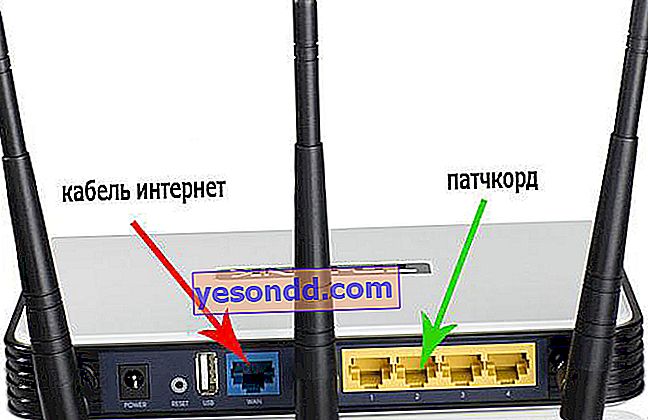
Collegare l'estremità libera del cavo al computer o laptop da cui configureremo l'apparecchiatura.

Vai al sito web //192.168.1.1 o un altro indirizzo indicato nella parte inferiore del dispositivo nel browser. A seconda del produttore e del modello, l'indirizzo potrebbe essere 192.168.10.1, 192.168.0.1 o 10.10.0.1 - di quelli che mi sono imbattuti personalmente.

Inserisci nome utente e password, di solito admin / admin, ma potrebbero differire. Sono indicati lì, sul retro del router, accanto all'indirizzo per accedere al pannello di amministrazione.
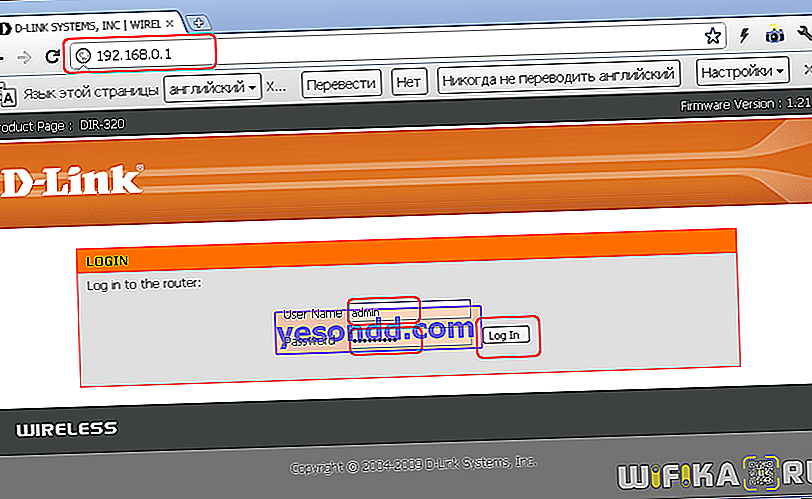
Nelle impostazioni del router nella sezione WAN o Internet, selezionare il tipo di connessione, che è specificato nel contratto del provider, o viene riconosciuto chiamando il supporto tecnico, e inserire tutti i dati per l'accesso a seconda di questo tipo. Anche in questo caso, sono tutti indicati nel contratto o nel materiale esplicativo di accompagnamento e nelle istruzioni del fornitore.
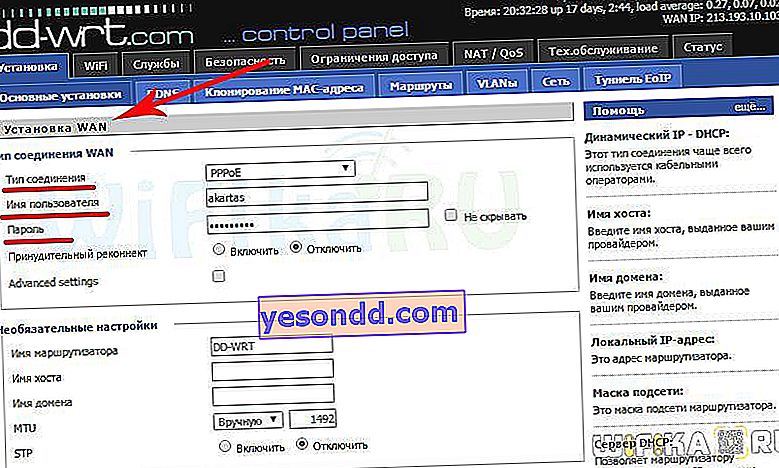
Nella sezione "Rete wireless" o "WiFi", imposta il nome per il nostro Wi-Fi (SSID)
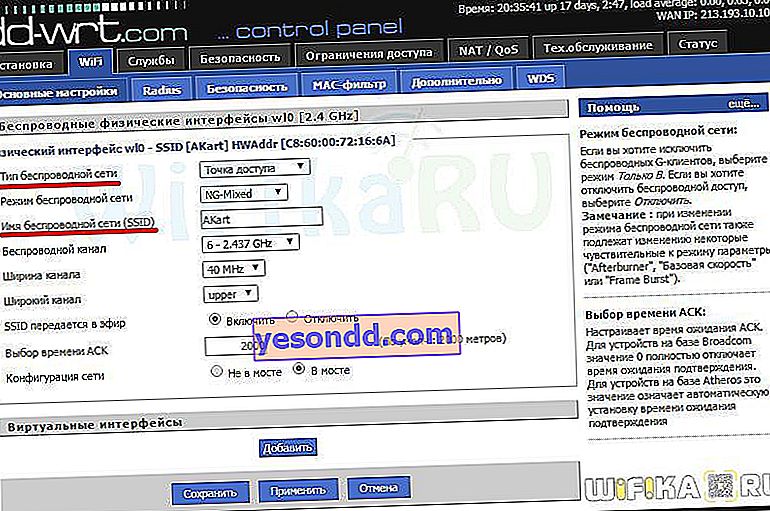
Nella sezione sicurezza, imposta il tipo di crittografia WPA2 / PSK e imposta la password per la connessione al WiFi.

Attiviamo la modalità server virtuale - DCHP, che ci consente di distribuire dinamicamente gli indirizzi IP dall'intervallo specificato.
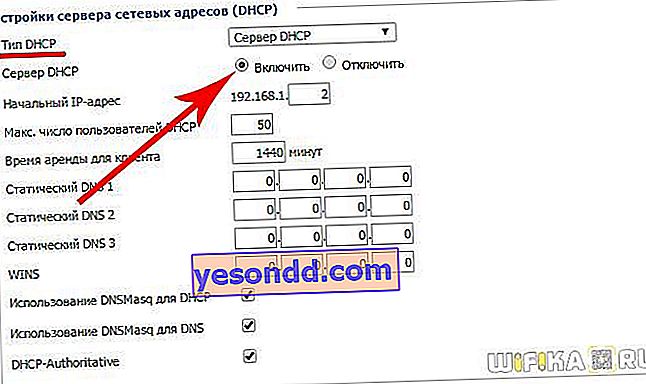
Salviamo tutte le modifiche.
Configurazione di un router WiFi - collegamento di un laptop
Passiamo alla configurazione del WiFi su un laptop. Consideriamo l'installazione usando l'esempio di Wndows 7, anche se su XP tutto sarà lo stesso: l'unica differenza è nei nomi delle voci di menu nel sistema stesso. Ma prima di tutto, tieni presente che il laptop deve avere un modulo WiFi, o integrato, che verrà notificato da un adesivo sulla custodia che ne informa la presenza, o da una sorta di pulsante per attivarlo.

Se non è presente, è necessario acquistare e installare un adattatore WiFi: i dettagli sulla scelta di questo dispositivo sono disponibili qui.
Successivamente, vai alla sezione delle connessioni di rete utilizzando uno dei seguenti percorsi:
Windows XP: Start> Pannello di controllo> Passa alla visualizzazione classica> Connessioni di rete.
Windows 7: "Start> Pannello di controllo> Rete e Internet> Centro connessioni di rete e condivisione> Gestisci connessioni di rete> Modifiche alle impostazioni dell'adattatore".
Troviamo la nostra connessione wireless, facciamo clic destro su di essa e andiamo su "Protocollo Internet versione 4" e nelle proprietà della scheda di rete impostiamo la casella di controllo per ottenere il DNS automaticamente.

Apri il laptop con il modulo wifi acceso, trova l'icona della connessione wireless nell'angolo in basso a destra della barra delle icone di Windows.
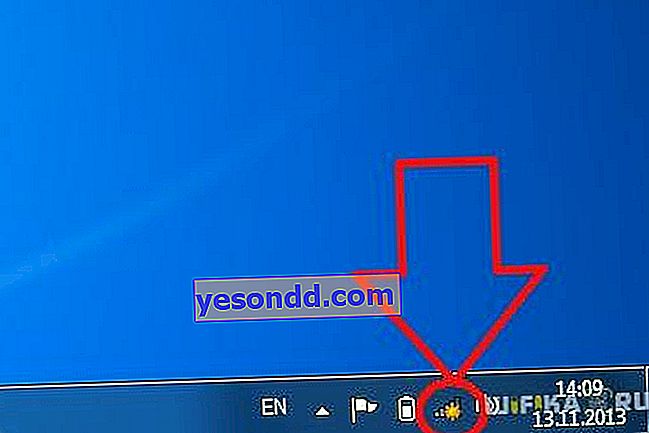
Fare clic su questa icona: si aprirà un elenco di reti WiFi disponibili nel raggio di ricezione. Troviamo il nostro nome con il nome appena configurato sul router e lo inseriamo sotto la password specificata.

Possibili errori durante la configurazione del router
Quando si auto-configura un router per distribuire un segnale wifi, i principianti spesso commettono errori abbastanza semplici. Darò una soluzione a quelle più comuni.
Collegamento del cavo errato al router
Molto spesso, gli utenti inesperti sono confusi sul connettore in cui è inserito il cavo dal provider e quale è il cavo di connessione che collega il router al computer. Quindi ricorda - il cavo Internet va sempre solo al connettore "WAN" - sulla maggior parte dei modelli è contrassegnato con un colore speciale, o la scritta Ethernet.
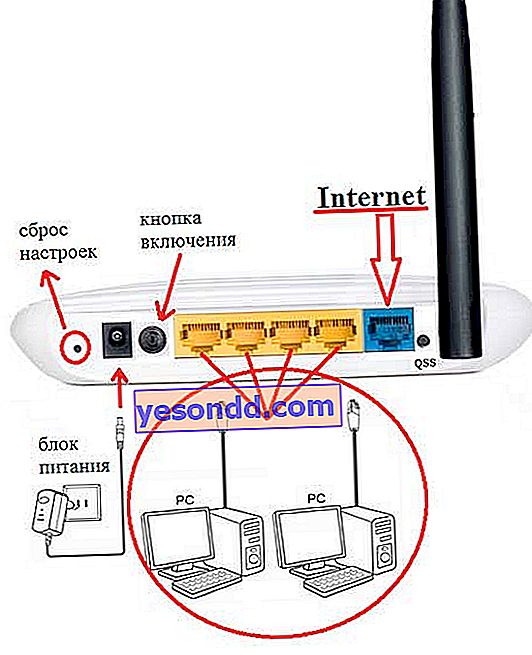
Funzione server DHCP danneggiata
Tra l'altro, il compito principale e molto conveniente di un router è assegnare automaticamente gli indirizzi IP ai dispositivi collegati. La funzione del cosiddetto server DHCP è responsabile. Se è disabilitato nel tuo dispositivo, allora per ogni computer devi assegnare ajres manualmente e, se non lo hai fatto, naturalmente non saranno in grado di vedersi e accedere a Internet. Pertanto, attivalo o assegna manualmente un IP per ogni dispositivo sulla rete.
Funzionamento simultaneo di due server DCHP
Se la tua rete è composta da più router, solo uno di essi dovrebbe funzionare nella modalità di distribuzione degli indirizzi IP.
Canale senza fili
Molto spesso, i lettori si lamentano di una connessione scarsa e instabile vicino al router. Ciò potrebbe essere dovuto al fatto che anche i tuoi vicini stanno utilizzando un router wireless ei loro canali radio si stanno incrociando. Per evitare ciò, nei parametri del canale di rete wireless nel pannello di amministrazione del router, passare dalla modalità "Auto" a un numero qualsiasi da 1 a 12. Inoltre, l'interferenza può essere causata da elettrodomestici funzionanti.
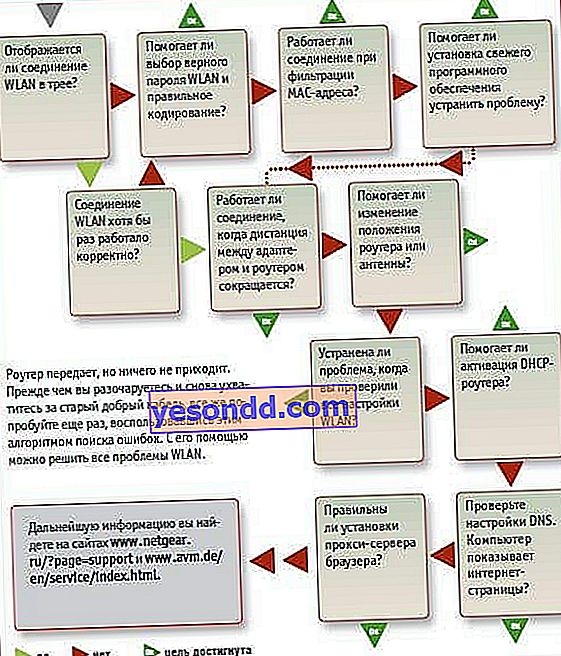
Se tutte le impostazioni del router sono state eseguite correttamente, Internet dovrebbe iniziare a funzionare in modalità wireless. Segui gli aggiornamenti del blog per scoprire come aumentare la portata del Wi-Fi e molto altro ancora.
